Reklāma
 Pagājušajā mēnesī, mēs rakstījām Kā sinhronizēt iCal ar Google kalendāru operētājsistēmā Mac Lasīt vairāk par to, kā varat izmantot Google kalendāru, lai sinhronizētu vairākus iCal gadījumus un pat savu Android kalendāru. Tas attiecas uz cilvēkiem, kuri vēlas paturēt viņu pašu kalendārs ir atjaunināts vairākās iekārtās.
Pagājušajā mēnesī, mēs rakstījām Kā sinhronizēt iCal ar Google kalendāru operētājsistēmā Mac Lasīt vairāk par to, kā varat izmantot Google kalendāru, lai sinhronizētu vairākus iCal gadījumus un pat savu Android kalendāru. Tas attiecas uz cilvēkiem, kuri vēlas paturēt viņu pašu kalendārs ir atjaunināts vairākās iekārtās.
iCal plūsmu publicēšana un abonēšana ļauj skatīt citu cilvēku kalendārus atbilstoši savam grafikam. Varat to izmantot, lai koordinētu sadarbību starp kolēģiem, draugiem un ģimeni vai sekotu tūres datumiem un svarīgiem notikumiem savā reģionā.
Diemžēl iCal ir nepieciešama viena no divām lietām, lai publicētu vienu no saviem kalendāriem; Premium MobileMe abonements vai serveris ar diezgan specifisku Mac OS X CalDAV programmatūru. Šodien mēs apskatīsim divus risinājumus, kā publicēt kalendāru, izmantojot bezmaksas tiešsaistes pakalpojumu vai pat jūsu parasto servera vietu.
1. Publicējiet iCal kalendārus, izmantojot Box.net
Box.net ir bezmaksas personīgās krātuves pakalpojums, līdzīgi kā atzītais Dropbox. Jūs varat
Pierakstīties bezmaksas “Lite” kontam, kas nodrošinās 1 GB krātuvi un 25 MB faila lieluma ierobežojumu; vairāk nekā pietiekami kalendāram vai diviem. Kā jūs droši vien uzminējāt, Box.net ir CalDAV atbalsts, un tas pārnēsīs mūsu publikācijas bez īpašas piepūles.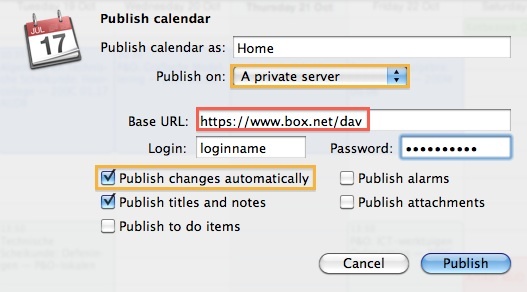
Varat izvēlēties publicēt vienu kalendāru vai veselu kalendāru grupu, un tādā gadījumā atsevišķi komponenti tiks apvienoti. Ar peles labo pogu noklikšķiniet uz kalendāra vai grupas un atlasiet Publicēt. Izvēlieties ‘Privāts serveris“ no nolaižamā saraksta un ievadiet
https://www.box.net/dav
kā pamata URL, tālāk norādot jūsu akreditācijas datus. Atzīmējiet pirmo izvēles rūtiņu, lai automātiski publicētu visas kalendārā veiktās izmaiņas un izveidotu aktīvu plūsmu. Pārējās izvēles rūtiņas nav obligātas atkarībā no jūsu personīgajām vēlmēm.

Lai abonētu, dodieties uz Kalendārs -> Abonēt… programmā iCal un ievadiet
http://www.box.net/dav/filename.ics
kā URL. Atcerieties, kā publicēšanas dialoglodziņā nosaucāt kalendāru? Tas ir mūsu faila nosaukums (Home.ics mūsu piemērā iepriekš). Tieši tā!
2. Izmantojot parasto servera vietu
Ja vēlaties pilnībā kontrolēt savus kalendāra failus vai nevēlaties reģistrēties vēl citu kontu, varat izmantot arī parasto servera vietu; to pašu, ko izmantotu, piemēram, WordPress iemaksai. Tā kā šiem serveriem parasti nav calDAV, tas ir nedaudz sarežģītāk. Šai apmācībai ir nepieciešams Google kalendāra konts.
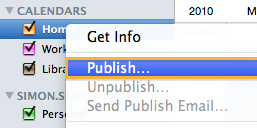
Vispirms ar peles labo pogu noklikšķiniet uz viena kalendāra vai kalendāru grupas un atlasiet Publicēt. Grupas publicēšana nesaglabās atsevišķus kalendārus, bet gan apvienos tās sastāvdaļas vienā kalendārā.

Piešķiriet savam kalendāram atpazīstamu nosaukumu un atlasiet "Privāts serveris" no nolaižamās izvēlnes. Kā pamata URL vēlaties izmantot sava servera FTP adresi ar sufiksu ar www/ lai ievietotu kalendāru vietnes saknes direktorijā. Sakārtošanas nolūkos, iespējams, vēlēsities kalendāru ievietot citā mapē (piem., ical), nevis saknes mapē. Šai izvēles mapei ir jābūt, lai mēs varētu publicēt savu kalendāru, tāpēc jums tā būs jāizveido, izmantojot tīmekļa servera failu pārvaldnieku. Tālāk būs jāievada jūsu FTP akreditācijas dati.
![Publicējiet iCal kalendārus bez MobileMe vai OS X servera [Mac] icalserver3](/f/0fd727c3860068d67e60578f40219c08.png) Atzīmējiet pirmo izvēles rūtiņu, lai automātiski publicētu visas kalendārā veiktās izmaiņas un izveidotu aktīvu plūsmu. Pārējās izvēles rūtiņas nav obligātas atkarībā no jūsu personīgajām vēlmēm.
Atzīmējiet pirmo izvēles rūtiņu, lai automātiski publicētu visas kalendārā veiktās izmaiņas un izveidotu aktīvu plūsmu. Pārējās izvēles rūtiņas nav obligātas atkarībā no jūsu personīgajām vēlmēm.
Pierakstieties Google kalendārā. Ja jums vēl nav Google konta, reģistrējieties tam tūlīt. Kreisās sānjoslas apakšā, zem Citi kalendāri, atlasiet Pievienot -> Pievienot pēc URL.
Šeit jūs ievadāt savas iCal publikācijas URL; Pakalpojumam Google Calendars ir vienalga, vai serveris atbalsta CalDAV, un tik un tā ievilks kalendāru. Ņemiet vērā, ka, salīdzinot ar jūsu pamata publikācijas URL, faktiskais URL ir ar prefiksu http, nevis ftp, un izlaiž www/ ievietojumu. Atcerieties, kā mēs saucām savu kalendāru? Tas ir mūsu faila nosaukums.ics .
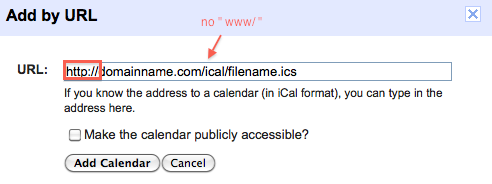
Kalendārs tagad būs pieejams Google kalendārā. No šī brīža tas ir tikpat vienkārši kā Google kalendāra konta sinhronizēšana ar iCal. Iet uz iCal -> Preferences -> Konti -> "+" un ievadiet savus Google akreditācijas datus. Ja jums Google kalendārā ir vairāki kalendāri, tie ir jāiespējo sadaļā Delegācija cilne.
Kam jūs izmantojat savus kalendāra abonementus? Pastāstiet mums komentāros zemāk!
Esmu rakstnieks un datorzinātņu students no Beļģijas. Jūs vienmēr varat man darīt labu ar labu raksta ideju, grāmatas ieteikumu vai receptes ideju.
